Трансляція через USB (UVC/UAC)
- Увімкнення живлення через USB
- Установлення розміру відео для трансляції
- Установлення АФ для демонстраційної зйомки великим планом
Виберіть цей параметр, якщо збираєтесь використовувати UVC/UAC-сумісні програми після підключення через USB до комп’ютера чи іншого пристрою.
-
Виберіть [ОК].
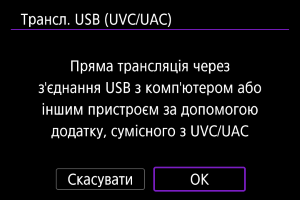
-
Підключіть камеру до смартфона чи іншого пристрою за допомогою USB-кабелю.

- Після того як з’явиться це повідомлення, підключіть камеру до пристрою за допомогою USB-кабелю.
-
Запустіть програму на пристрої.
- Перевірте відеовхід на підключеному пристрої.
- На екрані зйомки відображається [LIVE], а відео відображається в програмі.
Увага!
- Якщо фотокамера використовується протягом тривалого часу, рекомендовано забезпечити живлення через USB або адаптер для побутової розетки живлення (продається окремо).
- Якщо шум від зовнішнього мікрофона відволікає, спробуйте розмістити його на боці камери з гніздом для зовнішнього мікрофона якомога далі від камери.
- Під час прямої трансляції камера нагрівається. Щоб уникнути запису з рук, використовуйте стійку чи штатив або вживіть інших заходів.
- Під час трансляції зображення на карту не записується.
- Зробіть тестову трансляцію заздалегідь, щоб переконатися, що зображення рівне й має правильну орієнтацію; за необхідності відкоригуйте орієнтацію.
- Використовується аудіовихід LPCM/16bit/2CH (канали 1 і 2), навіть якщо для параметра [
: Аудіо-формат] установлено значення [LPCM/24bit/4CH].
Увімкнення живлення через USB
Увімкнувши живлення через USB, можна живити камеру від комп’ютера чи іншого пристрою. Виконайте це налаштування після з’єднання пристроїв через USB.
-
Торкніться піктограми [
] на екрані зйомки.
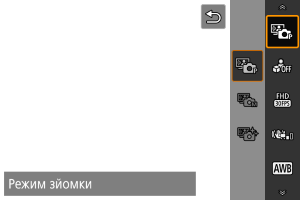
- Буде відображено меню.
-
Виберіть [Живлення через USB].
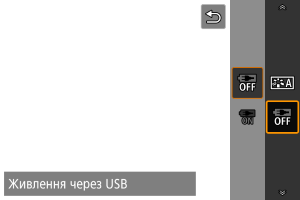
-
Виберіть [Увімк.].
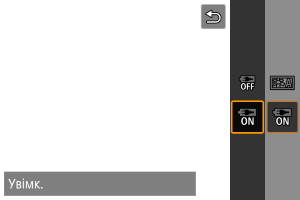
Увага!
- Не можна робити це налаштування, поки на екрані зйомки відображається [LIVE].
- Значення [Увімк.] недоступне, коли для параметра [Розмір відео] встановлено [
] або [
].
- Підключайтеся до пристрою, що відповідає характеристикам USB Power Delivery й забезпечує вихідний постійний струм не менше 1,5 А за напруги 5 В.
- Використовуйте USB-кабель, що відповідає характеристикам USB Power Delivery. Ми рекомендуємо використовувати оригінальний продукт Canon (інтерфейсний кабель IFC-100U).
- Коли живлення подається на камеру, залишковий рівень заряду акумулятора може знижуватися. Використовуйте повністю заряджений акумулятор, щоб уникнути його повного розряджання.
Установлення розміру відео для трансляції
Можна встановити розмір відео для трансляції. Виконайте це налаштування після з’єднання пристроїв через USB.
-
Торкніться піктограми [
] на екрані зйомки.
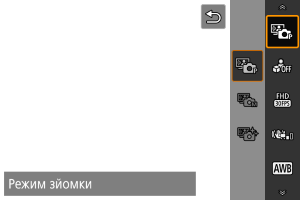
- Буде відображено меню.
-
Виберіть [Розмір трансл.].
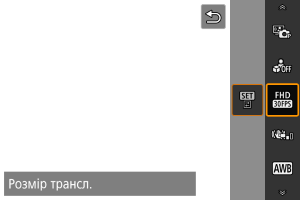
-
Виберіть піктограму [
].
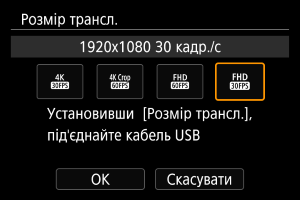
- Буде відображено меню.
- Виберіть [Розмір трансл.].
-
Змініть параметр, як потрібно.
Увага!
- Не можна робити це налаштування, поки триває пряма трансляція.
- Значення [
] та [
] недоступні, коли для параметра [Живлення через USB] встановлено [Увімк.] або для параметра [Режим зйомки] встановлено [Відео з еф. Гладка шкіра].
Установлення АФ для демонстраційної зйомки великим планом
Коли для параметра [АФ для дем. зблизька] встановлено значення [Увімк.], камера фокусується на об’єктах поблизу, що дає змогу виконувати зйомку, коли у фокусі перебуває будь-яке обличчя перед камерою. У такому разі рамка відстеження не відображається. Виконайте це налаштування після з’єднання пристроїв через USB.
-
Торкніться піктограми [
] на екрані зйомки.
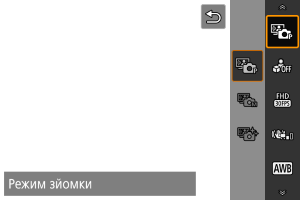
- Буде відображено меню.
-
Виберіть [АФ для дем. зблизька].
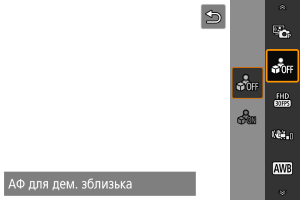
-
Виберіть [Увімк.].
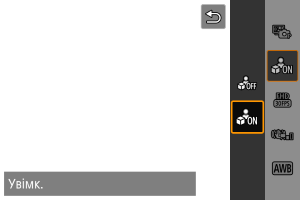
Увага!
- Точки АФ не відображаються.
- Об’єкти не можна вибирати вручну.